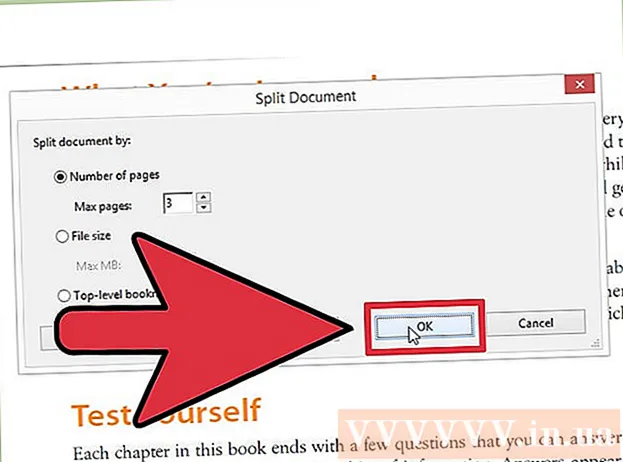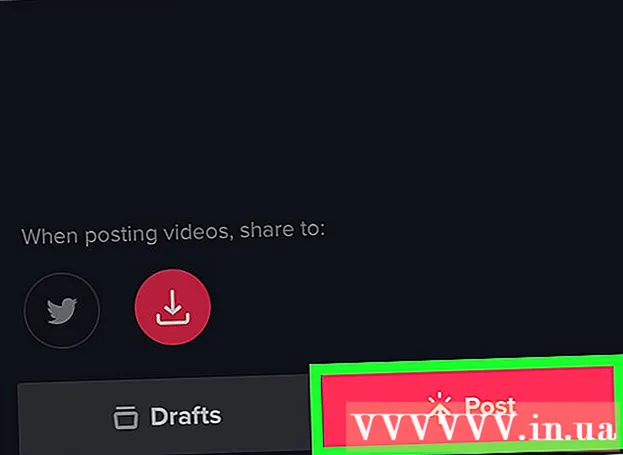Avtor:
John Pratt
Datum Ustvarjanja:
9 Februarjem 2021
Datum Posodobitve:
1 Julij. 2024

Vsebina
Ta wikiHow vam pokaže, kako zaščititi fotografije na vašem Samsung Galaxy z vzorcem, PIN ali geslom.
Stopati
1. del od 2: Ustvarjanje zaklenjene mape
 Odprite nastavitve Galaxyja. Če želite to narediti, odprite vrstico z obvestili in tapnite ikono zobnika v zgornjem desnem kotu zaslona.
Odprite nastavitve Galaxyja. Če želite to narediti, odprite vrstico z obvestili in tapnite ikono zobnika v zgornjem desnem kotu zaslona.  Pomaknite se navzdol in tapnite Zaklenjen zaslon in varnost.
Pomaknite se navzdol in tapnite Zaklenjen zaslon in varnost. Klikni Varna mapa.
Klikni Varna mapa. Za nadaljevanje tapnite NAPREJ.
Za nadaljevanje tapnite NAPREJ. Klikni Začni. Zdaj lahko začnete nastavljati novo zaklenjeno mapo.
Klikni Začni. Zdaj lahko začnete nastavljati novo zaklenjeno mapo.  Prijavite se v svoj račun Samsung. Ko se prijavite, boste videli vadnico, ki pojasnjuje, kaj funkcija lahko naredi.
Prijavite se v svoj račun Samsung. Ko se prijavite, boste videli vadnico, ki pojasnjuje, kaj funkcija lahko naredi.  Izberite vrsto ključavnice in tapnite Naslednji. Izberite PIN nastavite 4-mestno številčno kodo, Vzorec risati vzorec s prstom, geslo za nastavitev alfanumeričnega gesla, Prstni odtis za uporabo bralnika prstnih odtisov vašega Galaxyja, ali Iris za skeniranje očesa (če je podprto).
Izberite vrsto ključavnice in tapnite Naslednji. Izberite PIN nastavite 4-mestno številčno kodo, Vzorec risati vzorec s prstom, geslo za nastavitev alfanumeričnega gesla, Prstni odtis za uporabo bralnika prstnih odtisov vašega Galaxyja, ali Iris za skeniranje očesa (če je podprto).  Ustvarite svojo kodo PIN, vzorec ali drugo možnost zaklepanja. Vnos morate ponoviti drugič, da se prepričate, da je pravilen.
Ustvarite svojo kodo PIN, vzorec ali drugo možnost zaklepanja. Vnos morate ponoviti drugič, da se prepričate, da je pravilen.  Klikni v redu. Na zaslonu se prikaže nova varna mapa. Zdaj je čas, da svoje fotografije zaščitite tako, da jih dodate v to novo varno mapo.
Klikni v redu. Na zaslonu se prikaže nova varna mapa. Zdaj je čas, da svoje fotografije zaščitite tako, da jih dodate v to novo varno mapo.
2. del 2: Dodajte fotografije v zaklenjeno mapo
 Pritisnite gumb za zagon. To je gumb v spodnjem središču zaslona. To se bo vrnilo na začetni zaslon.
Pritisnite gumb za zagon. To je gumb v spodnjem središču zaslona. To se bo vrnilo na začetni zaslon.  Odprite aplikacijo Galerija. Najdete ga v predalu z aplikacijami ali na začetnem zaslonu.
Odprite aplikacijo Galerija. Najdete ga v predalu z aplikacijami ali na začetnem zaslonu.  Dotaknite se zavihka Albumi. Odprl se bo seznam map s fotografijami v napravi Galaxy.
Dotaknite se zavihka Albumi. Odprl se bo seznam map s fotografijami v napravi Galaxy.  Tapnite in pridržite mapo, ki jo želite zaščititi. S tem boste izbrali mapo.
Tapnite in pridržite mapo, ki jo želite zaščititi. S tem boste izbrali mapo. - Če želite zaščititi samo posamezno fotografijo, tapnite zavihek Slike na vrhu zaslona, nato pritisnite in pridržite fotografijo.
 Klikni ⁝. V zgornjem desnem kotu je.
Klikni ⁝. V zgornjem desnem kotu je.  Klikni Premakni se v varno mapo. Vnesti boste morali svoje varnostne podatke.
Klikni Premakni se v varno mapo. Vnesti boste morali svoje varnostne podatke.  Vnesite kodo PIN, vzorec ali drug način zaklepanja. Ko so varnostne informacije preverjene, se izbrani album ali fotografija premakne v mapo.
Vnesite kodo PIN, vzorec ali drug način zaklepanja. Ko so varnostne informacije preverjene, se izbrani album ali fotografija premakne v mapo.  Za ogled zaščitenih datotek odprite aplikacijo Secure Folders. Najdete ga v predalu z aplikacijami. Po zagonu boste morali vnesti svojo varnostno kodo za ogled datotek v njej. Nihče ne more dostopati do teh fotografij, če nimajo vaše kode PIN, gesla ali drugih podatkov za prijavo.
Za ogled zaščitenih datotek odprite aplikacijo Secure Folders. Najdete ga v predalu z aplikacijami. Po zagonu boste morali vnesti svojo varnostno kodo za ogled datotek v njej. Nihče ne more dostopati do teh fotografij, če nimajo vaše kode PIN, gesla ali drugih podatkov za prijavo.